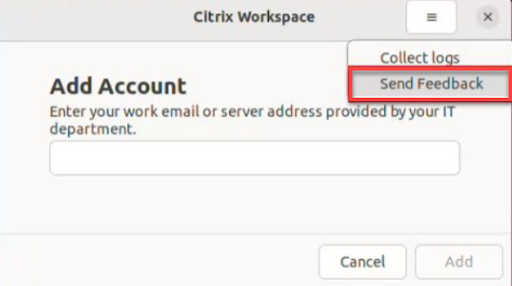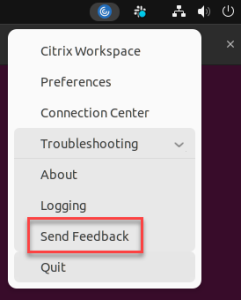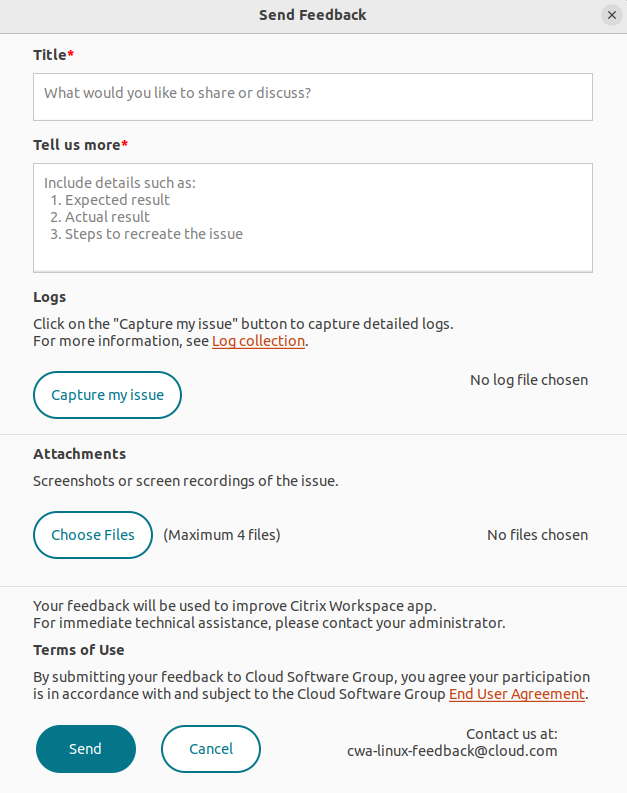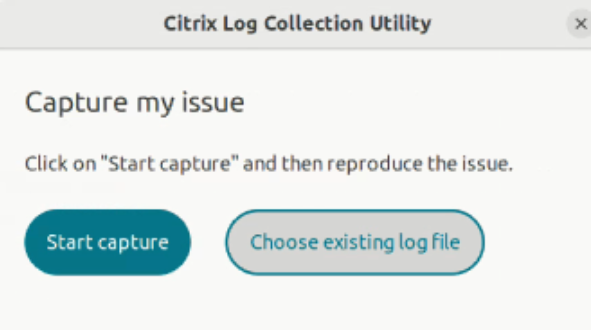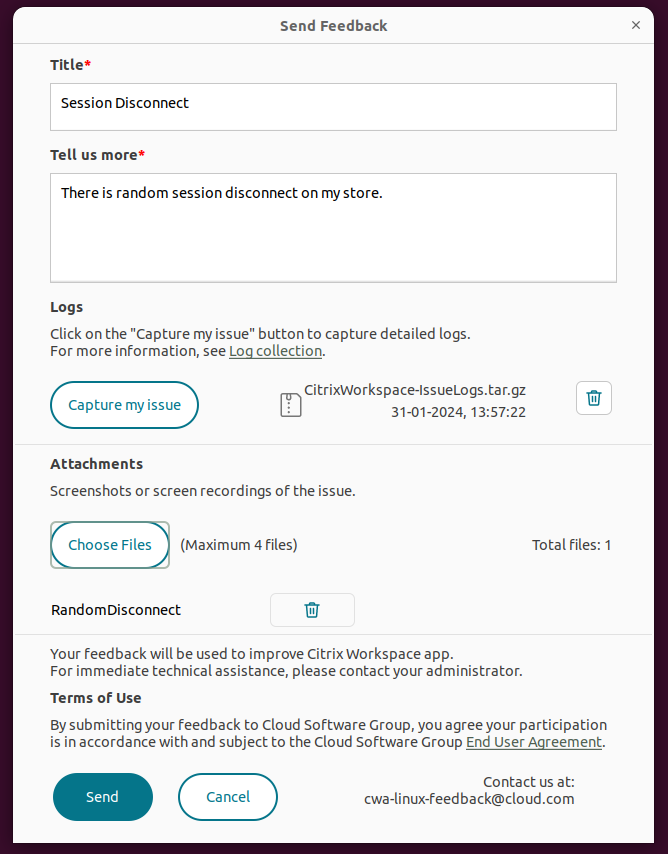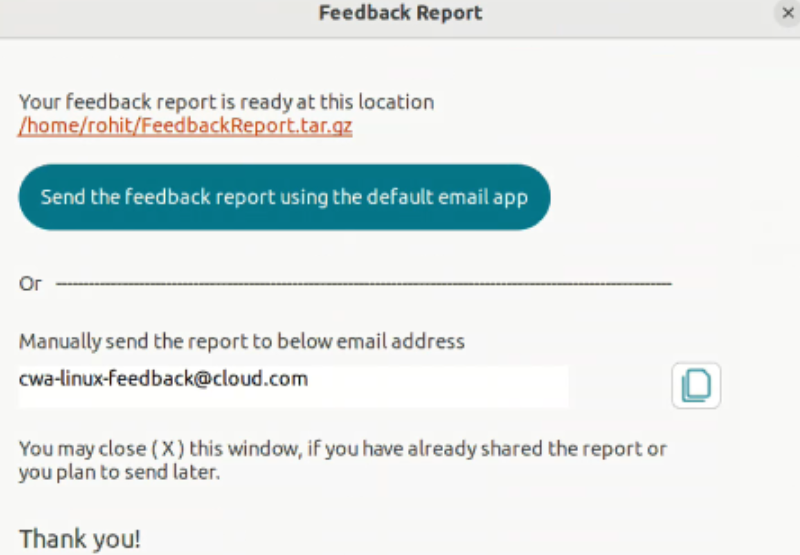Citrix Workspace 앱에 대한 피드백 보내기
피드백 보내기 옵션을 통해 Cloud Software Group에 Citrix Workspace 앱을 사용하는 동안 발생할 수 있는 모든 문제에 대해 알릴 수 있습니다. 또한 Citrix Workspace 앱 환경을 개선하는 데 도움이 되는 제안을 보낼 수도 있습니다.
이 새로운 기능은 피드백 환경을 개선하여 사용자와 지원 팀 간에 보다 효율적이고 유익한 커뮤니케이션 채널을 보장합니다.
피드백 보내기 옵션에는 통합 로그 관리자가 포함되어 있어 사용자가 관련 로그를 캡처하고 포함하여 포괄적인 피드백 보고서를 작성할 수 있습니다.
또한 피드백 보내기는 사용자가 자신의 시스템에 설치된 기본 메일 클라이언트를 통해 피드백 이메일을 직접 보낼 수 있도록 해 원활한 커뮤니케이션을 제공합니다.
지원되는 이메일 클라이언트는 다음과 같습니다.
- Thunderbird
- Evolution
- Mutt
- Alpine
피드백을 보낼 이메일 주소를 구성하려면 관리자에게 문의하십시오. 자세한 내용은 피드백 보내기를 참조하십시오.
참고:
Cloud Software Group에 피드백을 보내면 귀하의 참여가 Cloud Software Group 최종 사용자 계약의 적용을 받으며 이를 따른다는 데 동의하는 것으로 간주됩니다.
다음 방법 중 하나를 사용하여 피드백을 보낼 수 있습니다.
-
계정 추가 화면으로 이동합니다.
- 햄버거 메뉴를 클릭합니다.
-
피드백 보내기를 클릭합니다.
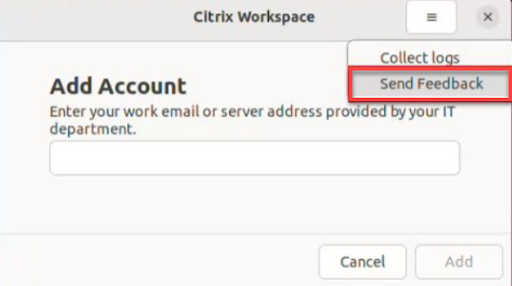
또는
-
앱 표시기 아이콘에서 피드백 보내기를 클릭합니다.
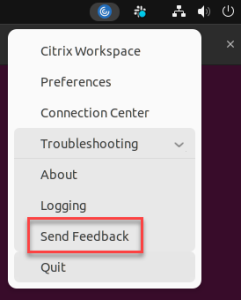
-
피드백 보내기 화면이 나타납니다.
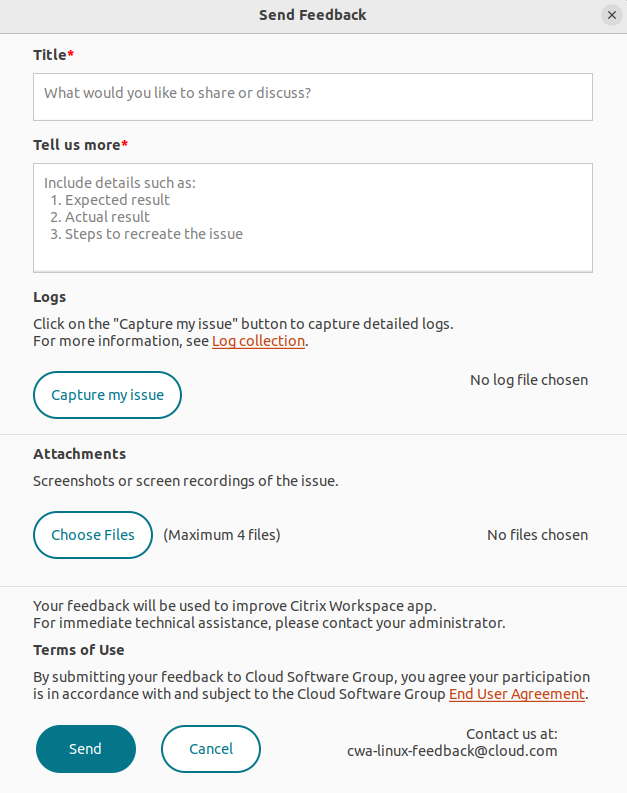
- 문제 제목을 입력합니다.
-
자세히 알아보기 필드에 문제 세부 정보를 추가합니다.
-
내 문제 캡처를 클릭합니다. Citrix 로그 수집 유틸리티 화면이 나타납니다.
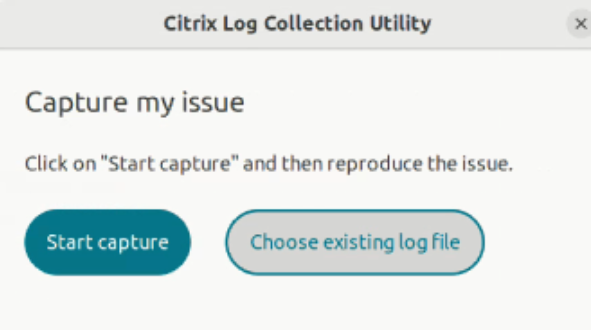
캡처 시작을 클릭한 다음 문제를 재현하여 최신 로그를 수집합니다.
또는
문제를 재현할 수 없는 경우 기존 로그 선택을 클릭합니다.
참고:
Citrix Log Collection 유틸리티에 대한 자세한 내용은 로그 수집을 참조하십시오.
-
내 문제 캡처 옆에 로그 파일이 표시되는지 확인합니다.
-
파일 선택을 클릭한 다음 문제를 설명하는 첨부 파일(예: 스크린샷 또는 화면 녹화)을 추가합니다.
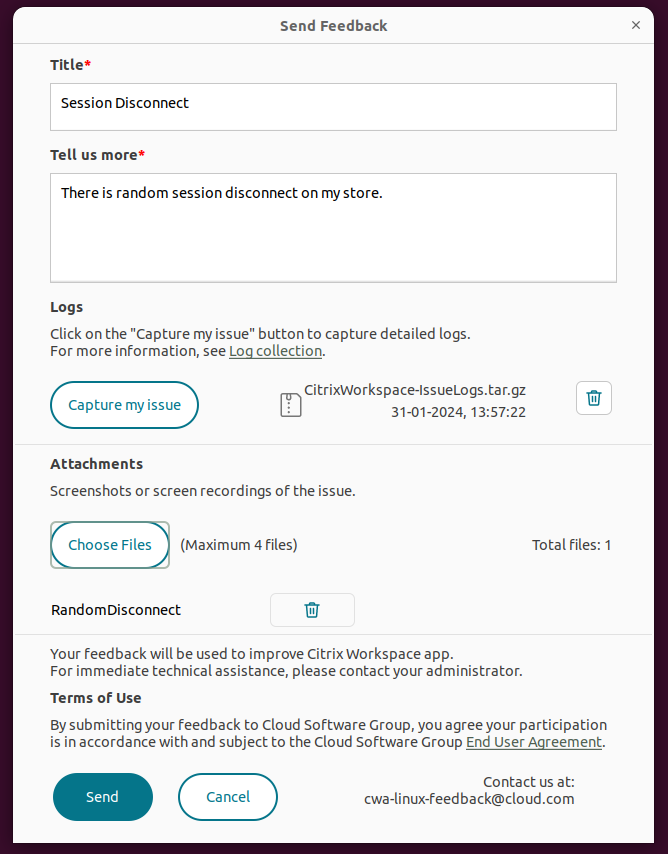
-
보내기를 클릭합니다. 피드백 보고서 화면이 나타납니다.
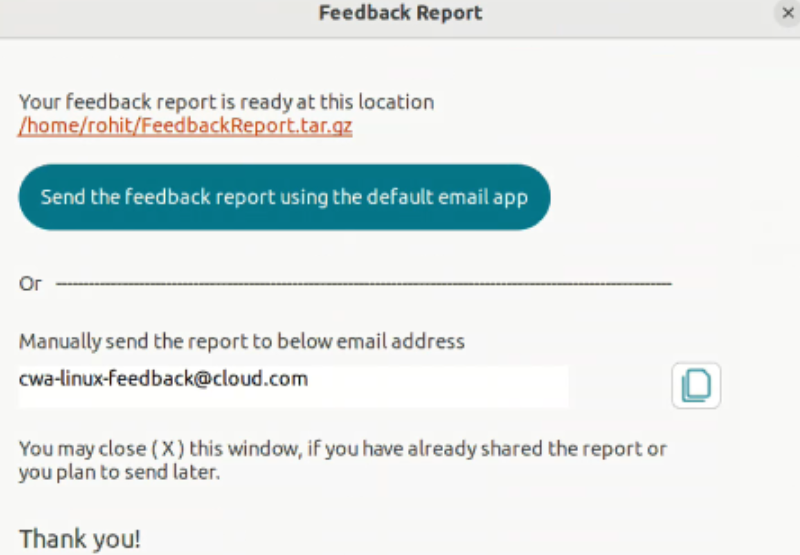
.tar.gz 파일에는 로그 파일, 테스트 파일로 제공되는 문제 설명 및 첨부 파일이 포함되어 있습니다.
-
다음 옵션을 사용하여 Citrix에 피드백 보고서를 보낼 수 있습니다.
시스템의 기본 메일 앱을 사용하려면 기본 이메일 앱을 사용하여 피드백 보고서 보내기를 클릭합니다.
또는
제공된 전자 메일 ID로 보고서를 수동으로 전송합니다.
참고:
전자 메일에 .zip 파일이 첨부되어 있는지 확인합니다.
이 콘텐츠의 공식 버전은 영어로 작성되었습니다. 일부 Cloud Software Group 설명서 콘텐츠는 사용자의 편의를 위해 기계 번역되었습니다. Cloud Software Group는 기계 번역 콘텐츠를 제어할 수 없으며, 오류, 부정확성 또는 부적절한 언어가 포함될 수 있습니다. 영어 원본에서 다른 언어로 번역된 모든 콘텐츠의 정확성, 신뢰성, 적합성 또는 적절성에 대한 모든 종류의 명시적 또는 묵시적 보증이나 Cloud Software Group 제품 또는 서비스가 기계 번역된 콘텐츠를 준수한다는 보증은 하지 않으며, 해당하는 최종 사용자 사용권 계약, 이용 약관 또는 제품 또는 서비스가 준수해야 하는 Cloud Software Group와의 모든 계약에 제공된 모든 보증은 기계 번역된 범위까지 적용되지 않습니다. Cloud Software Group는 기계 번역된 콘텐츠의 사용으로 인해 발생할 수 있는 손상이나 문제에 대해 책임을 지지 않습니다.
DIESER DIENST KANN ÜBERSETZUNGEN ENTHALTEN, DIE VON GOOGLE BEREITGESTELLT WERDEN. GOOGLE LEHNT JEDE AUSDRÜCKLICHE ODER STILLSCHWEIGENDE GEWÄHRLEISTUNG IN BEZUG AUF DIE ÜBERSETZUNGEN AB, EINSCHLIESSLICH JEGLICHER GEWÄHRLEISTUNG DER GENAUIGKEIT, ZUVERLÄSSIGKEIT UND JEGLICHER STILLSCHWEIGENDEN GEWÄHRLEISTUNG DER MARKTGÄNGIGKEIT, DER EIGNUNG FÜR EINEN BESTIMMTEN ZWECK UND DER NICHTVERLETZUNG VON RECHTEN DRITTER.
CE SERVICE PEUT CONTENIR DES TRADUCTIONS FOURNIES PAR GOOGLE. GOOGLE EXCLUT TOUTE GARANTIE RELATIVE AUX TRADUCTIONS, EXPRESSE OU IMPLICITE, Y COMPRIS TOUTE GARANTIE D'EXACTITUDE, DE FIABILITÉ ET TOUTE GARANTIE IMPLICITE DE QUALITÉ MARCHANDE, D'ADÉQUATION À UN USAGE PARTICULIER ET D'ABSENCE DE CONTREFAÇON.
ESTE SERVICIO PUEDE CONTENER TRADUCCIONES CON TECNOLOGÍA DE GOOGLE. GOOGLE RENUNCIA A TODAS LAS GARANTÍAS RELACIONADAS CON LAS TRADUCCIONES, TANTO IMPLÍCITAS COMO EXPLÍCITAS, INCLUIDAS LAS GARANTÍAS DE EXACTITUD, FIABILIDAD Y OTRAS GARANTÍAS IMPLÍCITAS DE COMERCIABILIDAD, IDONEIDAD PARA UN FIN EN PARTICULAR Y AUSENCIA DE INFRACCIÓN DE DERECHOS.
本服务可能包含由 Google 提供技术支持的翻译。Google 对这些翻译内容不做任何明示或暗示的保证,包括对准确性、可靠性的任何保证以及对适销性、特定用途的适用性和非侵权性的任何暗示保证。
このサービスには、Google が提供する翻訳が含まれている可能性があります。Google は翻訳について、明示的か黙示的かを問わず、精度と信頼性に関するあらゆる保証、および商品性、特定目的への適合性、第三者の権利を侵害しないことに関するあらゆる黙示的保証を含め、一切保証しません。
ESTE SERVIÇO PODE CONTER TRADUÇÕES FORNECIDAS PELO GOOGLE. O GOOGLE SE EXIME DE TODAS AS GARANTIAS RELACIONADAS COM AS TRADUÇÕES, EXPRESSAS OU IMPLÍCITAS, INCLUINDO QUALQUER GARANTIA DE PRECISÃO, CONFIABILIDADE E QUALQUER GARANTIA IMPLÍCITA DE COMERCIALIZAÇÃO, ADEQUAÇÃO A UM PROPÓSITO ESPECÍFICO E NÃO INFRAÇÃO.